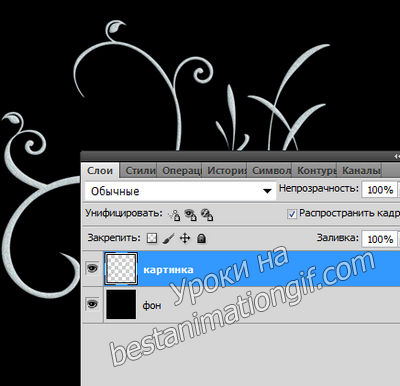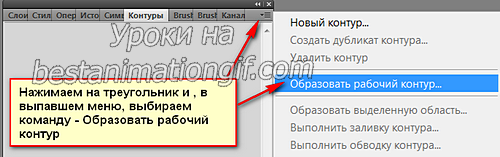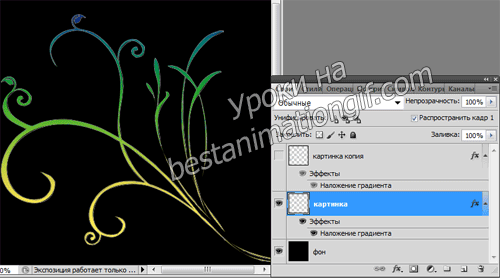-Рубрики
- COREL и ФШ (1984)
- Мои коллажи (339)
- Дюанка (322)
- Вера Ларионова (103)
- Антонина ФШ коллажи Corel (99)
- Galina__K (90)
- Уроки по ФШ (79)
- Mirosslava и Beauti_Flash (51)
- Juliana_S и Inna_Guseva (45)
- Kamelius (41)
- Астраханочка 51 (41)
- Еленка47 (38)
- Мои видео по коллажам (36)
- Анненкова Нина (34)
- Я ни Ева (33)
- Manyi57 (29)
- Советы по ФШ (29)
- Галина Антонова (29)
- Коллажи в корел (29)
- Навруб (28)
- Уроки по Corel (26)
- Анимация в Corel (22)
- Белова Наталья (21)
- Виктория_Т (21)
- Фильтры, плагины ФШ и Corel (21)
- Angei Star (20)
- SaulyDesign (19)
- Millada_Kataleya (16)
- Надежда_Искрик (16)
- Лариса Виноградова (12)
- Мила-Милена и Millena-Li (12)
- Mademoiselle_Viv (11)
- Советы по Corel (10)
- savkina_tatjana (8)
- Нина Прыгунова (8)
- от АНТЫ ФШ и Корел (8)
- Sabine Astana (8)
- Совет по работе с маской ФШ (7)
- Jolcsika (7)
- декор для коллажей (7)
- подсказки по Corel (7)
- Уроки с масками (5)
- Semenova_Irina (5)
- I tenderly Nataly и ВАТ (5)
- Коллажи в PhotoFiltre Studio (4)
- Ledi Bliss и Ledi Angel (3)
- настройка Corel (3)
- Elza68 (2)
- Tanya Gordienko (2)
- Анимация в Фотошоп (131)
- Разные авторы коллажей (4)
- текстура и узоры ФШ (35)
- уроки от Ларисы Гурьяновой (79)
- СОВЕТЫ по ЛиРу (118)
- Любаша Каренгина (66)
- Полезные (11)
- Дизайн дневника (5)
- Millena-Li (1)
- Советы от друзей (41)
- PROSHOW PRODUCER (38)
- Советы по PSP (2)
- стили, переходы, эффекты PSP (1)
- Уроки по ProShow Producer (20)
- Прошоу продьюсер (13)
- КЛИПАРТЫ (26)
- Декор (12)
- Цветы (9)
- природа (5)
- КАРТИНКИ (11)
- новогодние (6)
- природа (4)
- Rutube (10)
- Дзен (4)
- ВИДЕО (10)
- обработка видео (4)
- ВЯЗАНИЕ (472)
- вязание крючком (214)
- вязание спицами (254)
- образцы (120)
- ДЕТИ - ЦВЕТЫ ЖИЗНИ (44)
- школа - видеоуроки (3)
- детские песни и книги (2)
- загадка прибаутки (1)
- ДЛЯ ДОМА (193)
- Интерьер (7)
- комнатные цветы (43)
- поделки (31)
- советы хозяйкам (81)
- Шьём сами (16)
- ДЛЯ НАСТРОЕНИЯ (74)
- Для нас милых (54)
- модницам (10)
- физические упражнения (7)
- ДЛЯ САДОВОДА (575)
- борьба с вредителями, болезнями (23)
- творим своими руками (2)
- декор участка (43)
- деревья и кустарники (9)
- Дизайн, интерьер (47)
- О рассаде (56)
- Овощи и уход (74)
- Подкормка и обработка (69)
- Советы огородникам (193)
- технические советы (9)
- цветы (128)
- Ягоды (25)
- ЗДОРОВЬЕ (334)
- и всё о нём... (20)
- народные рецепты (153)
- рекомендации (88)
- рецепты (13)
- ИДЕИ ТВОРЧЕСТВА (1255)
- Анимашки (43)
- Цифровое искусство, нейросети (30)
- Птицы (10)
- Глиттеры, ОБВОДКИ (8)
- девушки в шляпках (7)
- Скрап Cafe__de__Paris (5)
- Фоны ПНГ (4)
- Скрап наборы от babs-babs (4)
- Клипарт от Violetana (1)
- танцующие (1)
- блики, капли (3)
- блинги (5)
- Бордюры (14)
- Векторные (10)
- вуали-тюль (9)
- девушки (95)
- девушки и парни (13)
- Декор (105)
- дети пнг (37)
- детские клипарты (18)
- Для поздравления (9)
- завитушки (2)
- зверюшки пнг (8)
- кластеры (24)
- Клипарты (260)
- Красивое фото (3)
- кружева (9)
- маски (21)
- НАДПИСИ (1)
- натюрморты (26)
- Пейзажи (20)
- Разделители (57)
- Рамочки (128)
- скрап-наборы разные авт (57)
- уголки (7)
- украшалочки (5)
- Флеш-материал (2)
- Фоны большие (5)
- фоны красивые (39)
- фоны рабочего стола (16)
- Фоны с блёсками (12)
- Фракталы (7)
- Футажи (49)
- цветы пнг (61)
- Цветы-фото (24)
- элементы каллажей пнг (16)
- КОМПЬЮТЕРНЫЕ ПРОГРАММЫ (231)
- Полезные мелочи (84)
- Photoshop (20)
- Adobe Illustrator (11)
- онлайн проги (9)
- Corel (8)
- Jasc Animation Shop 3.04 Rus (7)
- муз. плееры (7)
- Онлайн приложения (6)
- Adobe After Effects уроки (5)
- Paint.NET (5)
- Windows 10. (3)
- генераторы для удаления фона (2)
- Windows 11 (2)
- Corel Motion Studio 3D (2)
- GifCam (2)
- Фотошоу ПРО (2)
- PhotoFiltre Studio X (1)
- Adobe Flash Player (1)
- Программа Торрент (1)
- DP Animation Maker (1)
- Photopea + уроки (20)
- BluffTitler (14)
- КУЛИНАРИЯ (275)
- вкусняшки (55)
- выпечка (27)
- Десерт к чаю (39)
- заготовки на зиму (34)
- мультиварка (2)
- напитки (19)
- полезные подсказки (14)
- рецепты (15)
- Салаты и закуски (53)
- супчик голубчик (3)
- МОЛИТВЫ (90)
- ПРАЗДНИКИ (309)
- Поздравления и благодарности (49)
- клипарт праздничный (48)
- Рамочки для поздравления (25)
- Рамочки с Дн.Рожд. (19)
- кнопочки (2)
- Музыка (43)
- открытки (33)
- оформление подарка (6)
- пожелайки, комментики (11)
- стихи (26)
- украшение стола (22)
- фоны праздник (10)
- РОСПИСЬ (61)
- одним мазком (6)
- рисование (18)
- роспись по дереву (14)
- Роспись по стеклу (12)
- трафареты (14)
- Цветовые сочетания (4)
- СХЕМЫ + эпиграф ДНЕВНИКА (77)
- ФОТОШОП (783)
- коллажи-уроки от Beauti Flash (43)
- уроки от Иннушки (7)
- уроки от Mademoiselle Viv (7)
- коллажи разных авторов (7)
- шрифты (6)
- уроки от Ирины Ткачук (5)
- бродилки по урокам (5)
- материал для коллажа (4)
- уроки от Cafe__de__Paris (4)
- функции программы ФШ (3)
- работа с масками (2)
- Заливки, узоры (1)
- уроки NATALI-NG (1)
- подсказки (1)
- бесшовные фоны (15)
- кисти (36)
- маски (50)
- Мегоклипарт (2)
- уроки от marinapenrova1950 (54)
- стили (8)
- уроки от Diza - 74 (15)
- уроки от Julia Pushkar (11)
- уроки от Lady Angel (6)
- уроки от LenysikR (4)
- уроки от Semenva Irina (21)
- уроки от А. Илоны (8)
- уроки от Зоси (1)
- уроки повторить (17)
- Уроки ФШ разных авторов (121)
- Уроки-коллажи (33)
- учимся работать в ФШ (13)
- фильтры и плагины ФШ (33)
- фишки, подсказки (16)
- фоны для фотошоп (46)
- экшены (13)
-Музыка
- Пианино - Музыка души
- Слушали: 92454 Комментарии: 0
- Modern Talking - Cheri Cheri Lady
- Слушали: 19056 Комментарии: 0
- Barbara Streisand - Woman in Love
- Слушали: 28234 Комментарии: 0
- Adriano Celentano - Susanna
- Слушали: 3250 Комментарии: 0
- Joe Dassin - L'ete indien
- Слушали: 13048 Комментарии: 0
-Метки
-Цитатник
Работа с маской.пошагово. Урок для тех кто не умеет работать с масками. Разбираем пошагово. ...
Mask Asa - (0)Mask Asa 1. 2. 3. 4. 5. 6. 7. 8....
Ссылочки на нужные посты, для творчества в Фотошопе,Кореле. - (0)Ссылочки на нужные посты, для творчества в Фотошопе,Кореле. Решила скомповать ссылочки на н...
С Днем рождения Людмила (Ludaivan) - (0)С Днем рождения Людмила (Ludaivan)
Милую Людочку (Ludaivan) поздравляю с днем рождения!!! - (0)Милую Людочку (Ludaivan) поздравляю с днем рождения!!!
-Ссылки
-Статистика
Записей: 6555
Комментариев: 1328
Написано: 8527
Уроки от T-Abissinka "Анимация градиентом по контуру картинки" |
Автор урока: T-Abissinka источник урока: здесь Анимация градиентом по контуру картинки  Картинок в .png на прозрачном слое в сети очень много, для работы старайтесь находить качественные, размер у таких картинок идет от 2000 пикселей по стороне и они чисто выполнены.
Слой с картинкой у нас активный - открыт глазок и он синего цвета. Зажимаем клавишу Ctrl и, удерживая ее, щелкаем по миниатюре на слое - "Картинка" - чтобы появилось выделение вокруг картинки
Не снимая выделения, переходим во вкладку - Контуры - и выбираем команду - "Образовать рабочий контур..", в выскочившем окошке - нажмите - ОК. Если у вас нет такой закладки , то в горизонтальном меню инструментов в фотошопе откройте - "Окно" и напротив - Контуры - поставте галочку, чтобы окошко появилось.
Возвращаемся обратно в закладку "Слой", открываем - "Параметры наложения" и добавляем к этому слою - "Градиент"
Создаем копию слоя, для этого нужно нажать Ctrl+J, открываем "Параметры наложения", можно просто в слое щелкнуть двойным щелчком по "Наложение градиента" и окошко откроется. И меняем угол наклона с 90 на тот, что вам понравится - смотрите по картинке - как у вас будет перемещаться градиент и учитывайте, что вам понадобиться создать несколько слоев
Теперь создайте копию второго слоя - поменяйте угол наклона градиента ( градусы), из этого слоя - создайте еще одну копию и уже в ней - меняйте угол наклона. Я создала шесть слоев.
Я пустила градиент по кругу - меняя значения поворота градуса по кругу, можно менять угол поворота произвольно, задавая этим самым более интересные переливы. Можно между кадрами создать промежуточные слои и переливы градиетнта будут более плавными
Творческого вам вдохновения и красивых работ! Урок для вас расписала - T-Abissinka Друзья сайта:  |
| Рубрики: | ИДЕИ ТВОРЧЕСТВА ФОТОШОП |
| « Пред. запись — К дневнику — След. запись » | Страницы: [1] [Новые] |